MySql è un database open source composto da un client a riga di comando, dove vengono impartiti i comandi testuali, e un software lato server che li interpreta. Può servire sapere come installare MySql su windows perchè insieme al web server Apache ed al linguaggio di programmazione PHP sono i software più utilizzati in ambito web, la cosi detta configurazione WAMP se gira sotto windows, o LAMP se gira sotto Linux. Se vuoi sapere come installare MySql su windows continua a leggere questa pagina. Se invece vuoi sapere come installare Apache 2.4 segui questa guida oppure leggi questo articolo se vuoi sapere come installare PHP 7.
Come installare MySql su Windows
Per installare MySql sul tuo computer con sitema operativo windows, scarica il file di installazione che trovi sul sito ufficiale di MySql a questo indirizzo
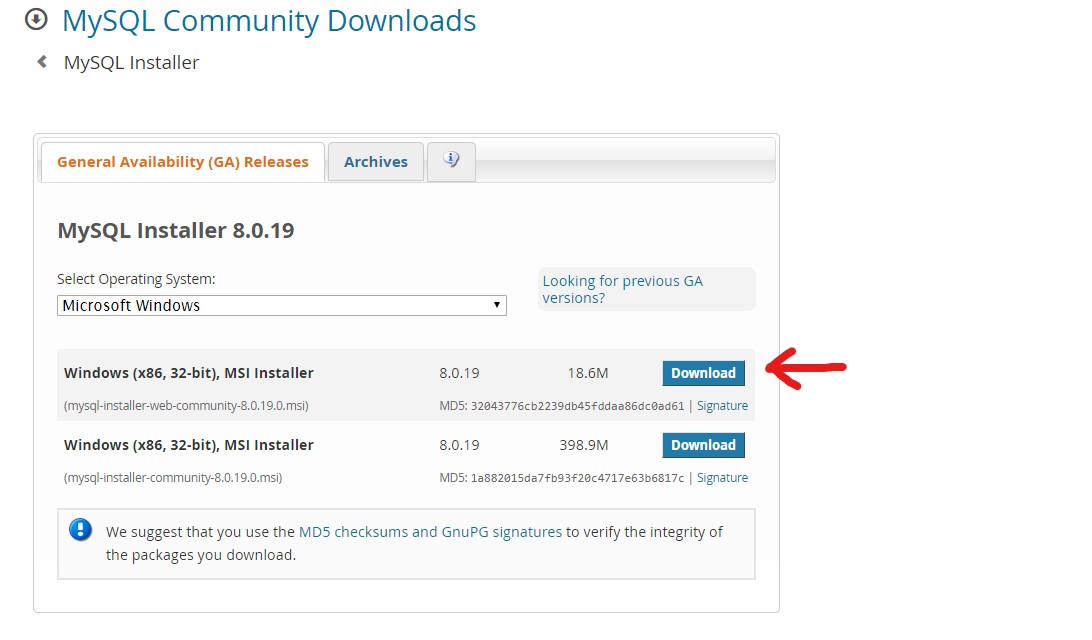
Questa è la versione open source del database che per la maggior parte degli scopi andrà benissimo, ti consiglio di scaricare l’installer da 1,6 M perché ti permette di scegliere i vari moduli da installare. La versione a 64 bit non esiste per cui scarica tranquillamente quella a 32 bit. Una volta avviato l’installer, ti apparirà una finestra come questa, in cui dovrai selezionare che tipo di installazione preferisci. Io ti consiglio di selezionare quella di default soprattutto se sei alle prime armi.

Requisiti per poter installare MySql
In fase di installazione è importante sapere che MySql necessita di alcuni requisiti per poter installare tutti i moduli, nella prossima immagine infatti si può vedere come nel mio caso mancano alcuni software per far funzionare correttamente tutti i moduli del database MySql. Si può comunque continuare con la procedura di installazione, per andare avanti clicca “next”.

Nella prossima schermata troverai un riepilogo di tutti i pacchetti che verranno installati, per procedere clicca su “execute”, terminata l’installazione clicca su “next”.

Configurazione per installare MySql
Adesso nella finestra “product configuration” ti verranno mostrati i pacchetti che andranno configurati e cliccando su “next” incontrerai diverse schede con varie opzioni fra cui scegliere. Le schede da configurare sono:
- Type and Networking, qui ho lasciato le impostazioni su “Development Machine” come da default.
- Accounts and Roles, qui devi inserire un nome utente e una password del database.
- Windows Service, qui puoi scegliere se configurare MySql come servizio di windows, il nome del servizio e se vuoi che parta all’avvio (io ho lasciato tutto come da default).
- Plugins and extensions, in questa scheda ho lasciato tutto invariato.
- Apply server configuration, adesso non ti resta che cliccare su “execute” per applicare tutte le impostazioni.
Anche per “sample and examples” partirà una procedura di configurazione che prevede il check della connessione con il server e l’esecuzione della configurazione. Una volta finita la configurazione ti troverai di fronte la finestra di installazione completata.

Abbiamo visto come installare MySql su windows, se ti interessa anche conoscere come installare PHP 7 su windows clicca qui. Se inoltre vuoi sapere come installare il web server Apache, segui questo link. Se dovessi avere qualche dubbio non esitare a chiedere nei commenti.
